windowsアップデートが失敗 出来なくなった問題

windowsアップデートをしようとするとなんらかの理由でアップデートが出来ないことがあります。
windowsアップデートをすると不具合が発生することもあり、自分からアップデートをしないように設定したりするなどWindowsUpdateそのものに延期対策をしたり警戒感を持つ方も多いと思います。
しかし、アップデートを警戒するからといっていつまでもアップデートをしないということはセキュリティーの観点からは好ましいことではありません。いずれにせよ定期的にアップデートする必要性に迫られます。
いざアップデートしようとすると画面上でアップデートできない表示になっている場合があります。もちろん自分から自動的にアップデートしないように設定していれば設定をもとに戻せばアップデートできるようになると思います。
ところがこころあたりのある設定を元に戻してもアップデートがどうしてもできないということがあります。
試行錯誤してもアップデートできない場合、解決させるのはかなり困難と言えるでしょう。
このような場合の解決方法のアイデア書いてみたいと思います。
アップデートができないパソコントラブル WindowsUpdate
アップデートができなくて試行錯誤している時点でさまざまな原因探しをしていると思います。
ほとんど思い当たる原因を探しとして試したと思いますがどうしてもアップデートできないことが稀にあります。
解決の難易度は低くても原因探しに時間や手間がかかることが面倒ですが基本中の基本から手当たり次第、確認することも必要になってきます。
原因が分かれば「こんなことに何時間も無駄にした」という残念なことも多々あります。
考えられる原因の列挙
あらためて基本から手当たり次第原因探しすることも大切です。
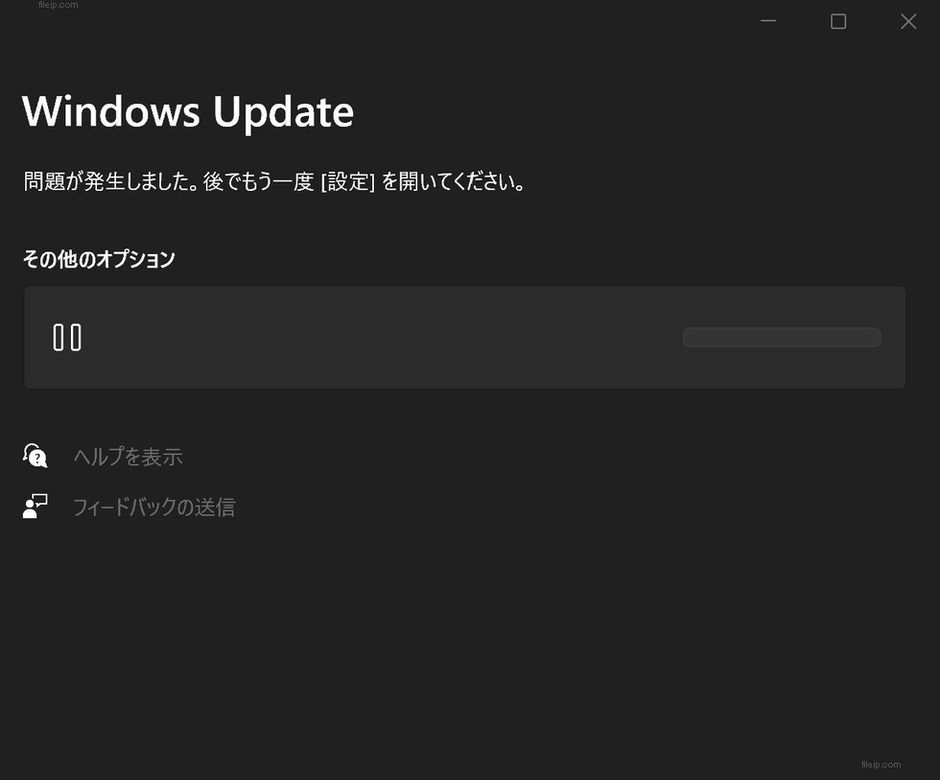
見落としがちな原因もあるので冷静に振り返ることも有意義です
有線LANや無線LAN・wifiで接続を試すのもひとつのアイデアです
プロバイダーのメンテナンスに入っている
ツイッターなどのSNSでアクセス障害が発生していないか情報収集してみる
時間を空けてアップデートを試すのもひとつの方法です
ファイアーウォールを新規インストールした後で様々な通信接続ルールを作成することがあります。
間違って必要な通信するプログラムをブロックしている可能性もあるかも…
アップデートの時だけファイアーウォールを無効にしてみるのもいいかもしれません。
Windows7など使っている場合はインターネットエクスプローラーやエッジを用いてアップデートする場合はソフトそのものをアップデートすることも大切です。
近年の仕様では、自動的にWindowsUpdateをするようになっています。
このため手動などでアップデートをしないように設定している場合があるので見直してみる必要もあります。
なにをどのようにしてアップデート無効化をしたのか失念している場合があったり、カスタマイズ・高速化ソフトの利用して設定していることもあるので確認してみましょう。
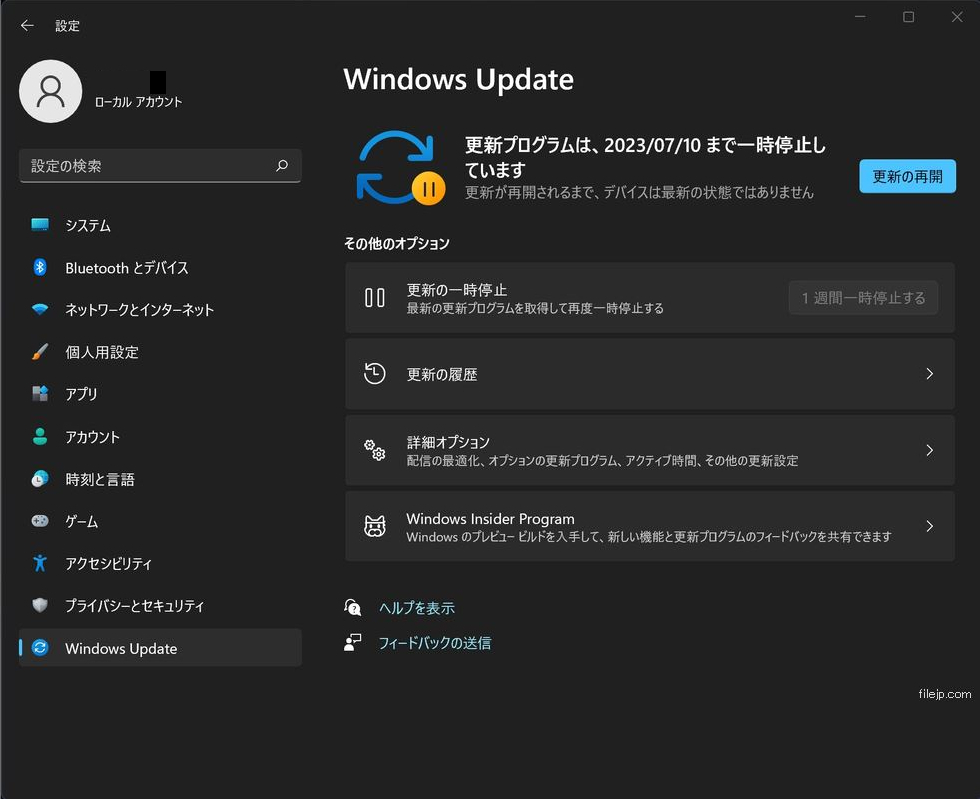
上記画像 手動でWindowsUpdateしないように設定した画面
この場合は普通にアップデートを有効にすればアップデート可能となります
原因不明のWindows Updateが不可能な場合
これまでに書いたWindowsUpdateが出来ない原因探しの項目を冷静に見直して見るとほとんどの場合は解決できるのではないかなと思います。
マイクロソフト側の原因
停電やプロバイダーなどのトラブル
パソコンの有線LAN、無線LAN、wifi、ルーターのトラブル
パソコンのアップデートに関する設定の原因
が想定されます。
なかなか稀なケースですが、それでもアップデートが出来ない場合があるかと思います。
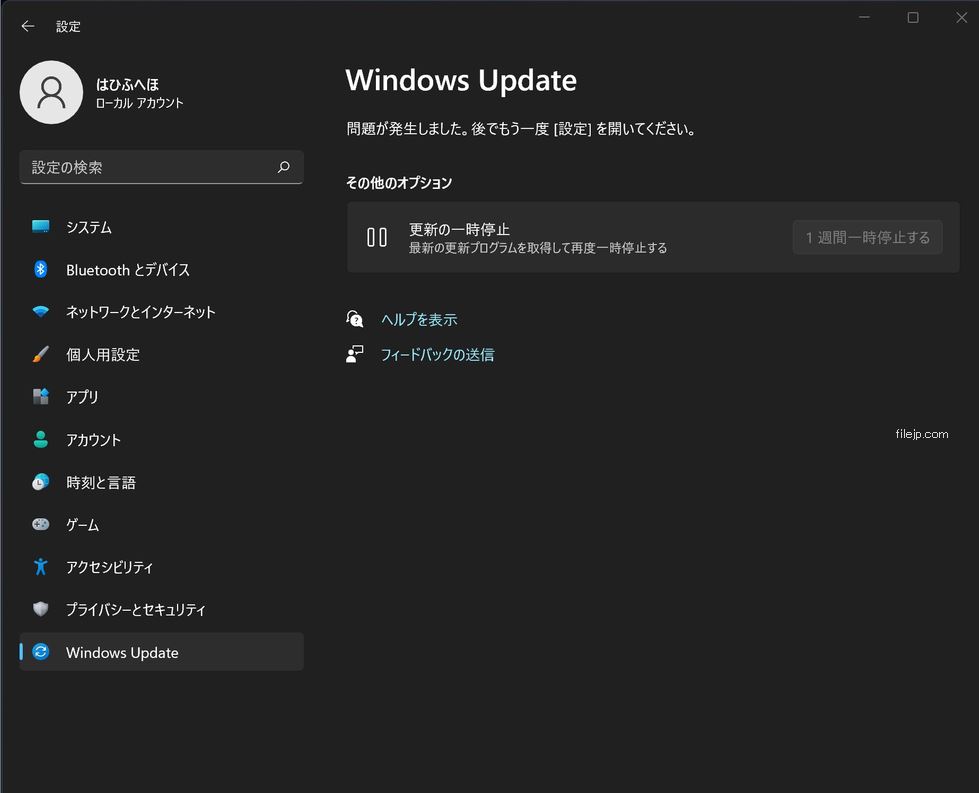
なにひとつ設定変更できないような画面になることも稀にあります。
なぜこのような設定画面になるのか…
個人的に考えられる原因は
などです。
記憶をさかのぼって有効化させれば解決するかと思いますが時間が経過しすぎていて
どのソフトを利用したのか、どのプログラムを手動で触ったのか分からない場合があります。
このような場合でもアップデートできるかもしれない設定変更する方法を紹介したいと思います。
Windows Update Blockerというフリーソフトを利用する
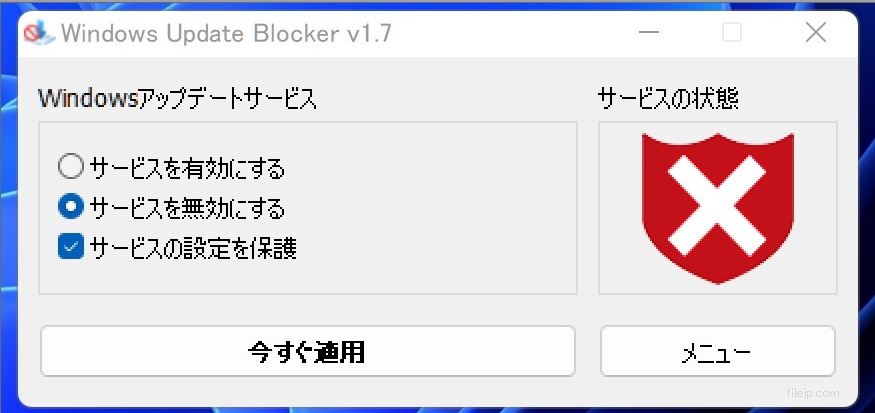
Windows Update Blockerというフリーソフトはアップデートを無効化させるフリーソフトです。
このソフトを使って「サービスを有効にする」にチェックして適用させます。
一度無効にしてから有効にするとアップデートが機能するようになります。
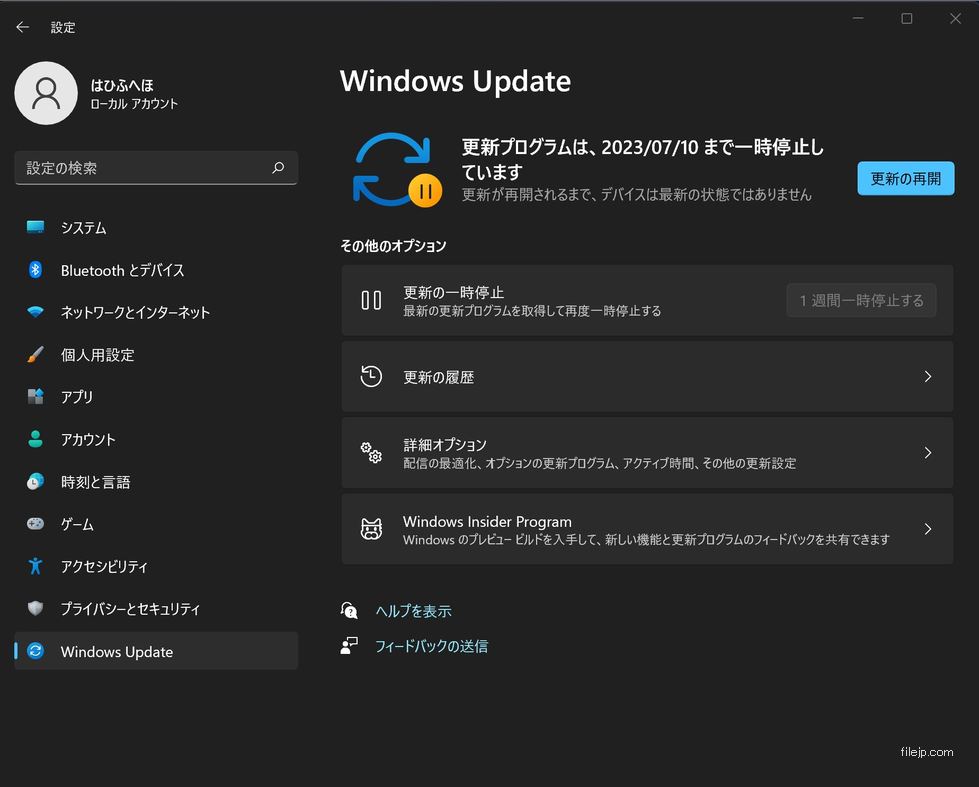
このようにアップデートできる本来の画面にすることができました。
この設定画面なら「1週間一時停止する」など、アップデートさせない期間の設定もできるようになります。
このソフトに価値があるのは
「自分でもなにが原因でアップデートできなくなったのか分からない場合でも、windowsupdateの無効化に対して有効無効に関わる設定を一斉に変更してくれるところ」にあると思います。
個人的にはこのソフトのおかげで、なぜアップデートができないのか分からない状態で数ヶ月うやむやに時間経過していましたがあっけなくアップデートできるようになりました。
Windows Update Blockerはインストールも不要だったと思うので
アップデートできない原因探しをしてもアップデートできない場合はこのようなフリーソフトを試してみるといいかもしれません。
TOP
基礎知識
特徴と可能性
色づけをする方法
アレルギーについて
子供と工作
環境配慮
アイテム紹介
作業時の手袋の重要性
モールドの役割と特徴
ドライフラワーの活用
アイデア
UVライトの特性や安全な使用方法
脱泡の方法
研磨の方法
作品の種類
パソコン
パーティションの作成
パワーディレクター
指紋認証の手順や成功率
ネット接続せずPCセットアップ
OBSのフリーズ(新規PC)
ゲームフリークとノイズの対策
矢印アイコンを小さくする方法
win7対応のウイルス対策ソフト
windowsupdateができない問題
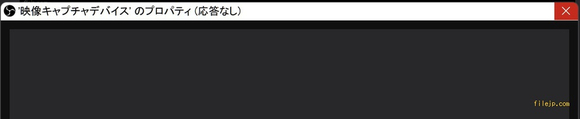 新しくパソコンを用いてOBSを新規インストールして使おうとすると画面がフリーズするトラブルを初心者目線で多角的に原因を見つけるページ OBSの設定画面を開くとフリーズしたりすることがあります。原因は多岐に渡るためとっても試行錯誤したりOBSの利用を諦める方もいるかもしれません。解決してしまえば道は開けるかも。。。  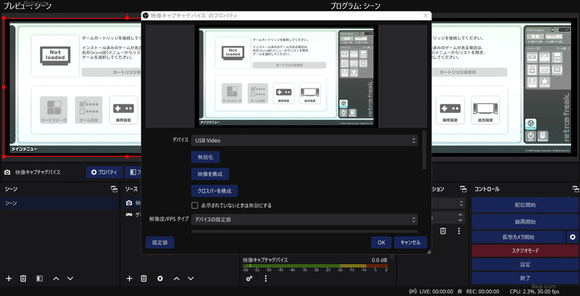 レトロフリークとOBSの組み合わせで収録した動画に雑音が入るトラブルと原因 実際のところレトロフリークに問題はありません。ではなぜ雑音が入るのか? 原因はレトロフリークの出力の内容とビデオキャプチャーの性能の幅のミスマッチに理由がありました。 ということで、このあたりの解決法の紹介です。 また、音楽再生時に勝手に音量が調整・一定化される問題についても原因を紹介しています。 (パソコンの種類によって異なります)  windows10やwindows11ではショートカットの矢印アイコンがアイコンそのものと比較すると大きいように感じます。大きいと思い始めると矢印が大きいように感じるようになります。 設定変更で簡単に変更できるかと思いましたが簡単には小さくできないようでしたので、極めてマニアックな方法で矢印アイコンと小さくする方法を紹介しています。  |

閲覧している方のパソコンのメーカーや機種、スペック(性能)、OSやソフトウェアのバージョンの違いなどによっても大きな違いが生じる可能性があります。
より一層、専門的な安全性の追求のための情報収集をおこなって対応してください。









